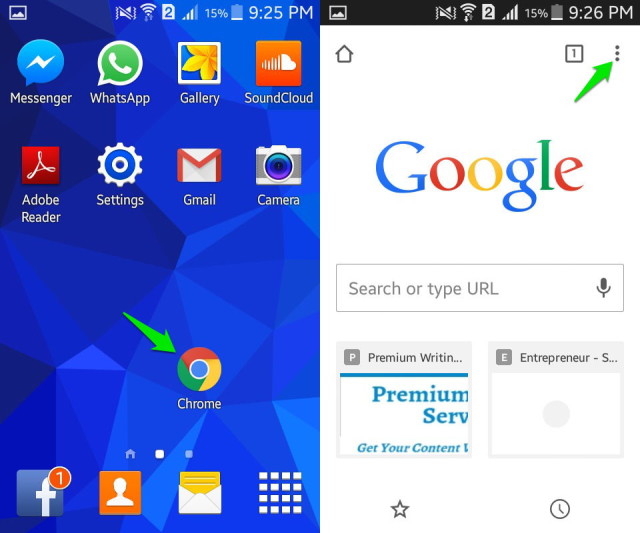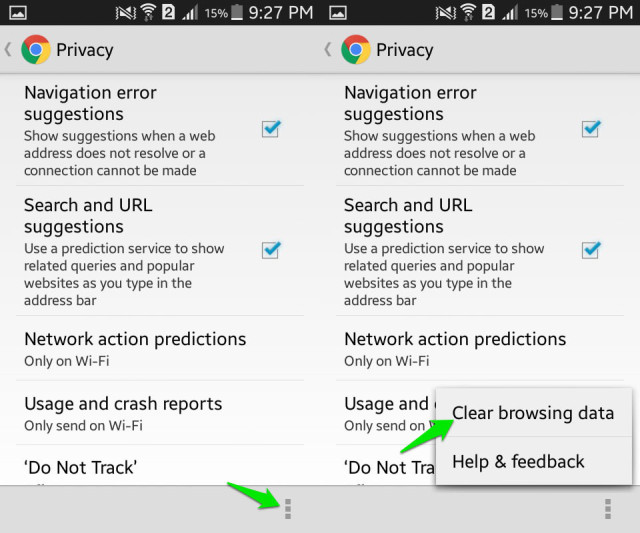Keš je mjesto na kojem programeri skladište podatke iz internet stranica i programa. Kada ponovo pristupite određenoj stranici ili programu podatci iz keš memorije će biti upotrebljeni da bi učitali sadržaj brže ili otvorili program sa već sačuvanim podešavanjima umjesto da ga ponovo skidaju sa interneta što je sporo i skupo. Glavna karakteristika keša je smanjenje brzine učitavanja sadržaja koristeći već skinute podatke.
Uprkos prednostima kao što je brzina keš memorija ima i negativne strane, koje su ponekad dovoljne da je se pokušate riješiti. Ovi podatci su spremljeni u memoriji telefona tako da definitivno zauzimaju prostor, takođe ako se s vremena na vrijeme ne čiste mogu usporiti rad mobilnog telefona ili čak skroz zaustaviti rad nekih internet stranica i programa.
Prednosti čišćenja keš memorije
- Čišćenjem keš memorije moguće je osloboditi prostor dovoljan za intsliranje dve do tri aplikacije srednje veličine.
- Poboljšanje performansi telefona, ako nikad niste očistili keš sa vašeg telefona osjetićete bitno poboljšanje.
- Može da riješi probleme sa programima, koji se više ne zatvaraju sami i pravilno prikazuju, ovo s eisto odnosi i na pojedine internet stranice koje su postale prespore ili prestale da rade.
- Uvijek dobijete najnoviju verziju internet stranice. Keš memorija nekad greškom učita stare verzije i ne pokaže najnoviji sadržaj stranice. Čišćenjem se učitava najnovija sa najnovijim sadržajem.
Postoji dosta načina da se izbriše keš memorija iz aplikacija i inetrent pretraživača. Ovim uputstvom ćemo vam pokazati kako da ga najlaksše izbrišete metodom po vašem izboru.
Čišćenje keš-a jednog programa
Čišćenje keš memorije jedne aplikacije je korisno kada vam samo jedna aplikacija zadaje probleme bilo da je prespora, neče da se učita ili se ruši. Ovo se poprilično lako radi samo pratite ove korake:
Iz podešavanja idite u menadžer aplikacija (kod nekih telefona piše samo aplikacije)
Tu možete da vidite sve instalirane programe, dodirnete željeni program i vidjećete njegove datalje. Vidi se ukupna veličina keš memorije koju program ima i dugme da ga se izbriše. Samo pritisninte “Clera cache” i sve će biti potouno izbrisano.
Ovako možete ući u sve i jedan program i brisati keš memorije jednog po jednog programa.
Brisanje keš memorije svih programa
Napomena: ovo je moguće samo na telefonima sa operativnim sistemom od 4.2 i više, ako imate stariji telefon sa starijom verzijom androida preskočite ovaj korak i idite na sljedeći.
Keš memorij a se može izbrisati iz svih aplikacija istovremeno sa opcijom koja se nalazi u podešavanjima. Da bi izbrisali keš svih aplikacija itovremeno idite na:
Podešavanja, pa skladištenje
Ovdje ćete vidjeti ukupnu memoriju telefona kao i druge korisne informacije kao što su iskorištena memorija, sistemska memorija, slobodna memorija itd. Tu se nalazi i opcija za čišćenje keš memorije, samo je dodirnite, odgovorite potvrdno na pitanje i sve keš momorija koju su koristile razne aplikacije će biti očišćene.
Korištenje posebnog programa za čišćenje keš memorije
Čišćenje keš memorije pože postati još jednostavnije korištenjem programa posebno napravljenim za to. Za ovo uputstvo smo izabrali program App Cache Cleaner. Dosta je detaljan i posebno napravljen baš za čišćenje keša. Naravno postoji mnogo drugih aplikacija Google Play Store koje rade isto ovo, a na vama je da izaberete onu koja vama najviše odgovara.
App Cache Cleaner
Uz pomoć App Cache Cleaner može se očistiti keš nekog pojedinačnog programa, svih programa istovremeno jednostavno dodirom velikog zelenog dugmeta “Clear”.
Može se i namjestiti podsjetnik prema veličini upotrebljene keš memorije i prema vremenskom intervalu.
Takođe postoji korisnici dodatci koji će ovaj proces još više olakšati kao što je čišćenje keša kada se program pokrene, auto izlaz poslije čišćenja i widget za čišćenje keša.
Do ovih podešavanja se dolazi preko menija u gornjem desnom uglu bitanje “Settings”, sva podešavanja su sa kvačicama.
Opcija automatskog čišćenja je poprilično pouzdana i mogućnost čišćenje svog keša u jednom potezu je odlična za uređaje koji nemaju Android 4.4 i više.
Čišćenje keša u Chrome-u za Android
Čišćenje keš memorije nije tako komplikovano i praćenjem ovih uputstava lako ćete ga se riješiti.
Otvorite Chrome i uđite u meni koji se nalazi u gornjem desnom uglu (tri vertikalne tačke)
U meniju ćete vidjeti opciju za “Settings” idite na nju i na “Privacy” u sklopu naprednih podešavanja.
Na dnu ekrana ćete vidjeti još jedan meni (tri vertikalne tačke) uđite u njega i pritisnite “Clear Browsing Data” u sljedećem meniju stavite kvačicu na “Clear the cache” i na druge opcije ako želite i njih da obrišete inače je samo ovo dovoljno i pritisnite “Clear”
Čišćenje keša u Firefox-u za Android
Da bi očistili keš memoriju Firefox-a na Androidu otvorite internet pretraživač i uđite u meni lociran u desnom gornjem uglu ekrana.
U meniju ćete vidjeti opciju “Settings” uđite u nju i u sljedećem meniju idite na “Privacy”
Tu ćete vidjeti opciju “Clear now” i kada u nju uđete biće lista stvari koje možete da izbrišete. Samo stavite kvačicu na “Cache” i moža da još neku opciju ako i nju želite očistiti, potvrdite sa pritiskom na “Clear data”. Sve selektovani podatci će biti potpuno obrisani.
Takođe možete izabrati opciju da automatizujete proces tako da izlaskom iz aplikacije i sav keš se briše.
Za automatsko brisanje keša, stavite kvačicu na “Clear on exit”, iz sljedećeg menija izaberite keš i ostale opcije po želji koje hoćete da budu obrisane izlaskom iz programa. Kada ste izabrali dodirnite “Set” i svi izabrani podatci će biti obrisani kad izađete it Firefox-a.
(ubergizmo)